
- Р Р‡.МессенРТвЂВВВВВВВВжер
- ВКонтакте
- РћРТвЂВВВВВВВВнокласснРСвЂВВВВВВВВРєРСвЂВВВВВВВВ
- Telegram
- РњРѕР№ Р В Р’В Р РЋРЎв„ўР В Р’В Р РЋРІР‚ВВВВВВВВРЎР‚
- LiveJournal
- Автоматизация
- Антропология
- Археология
- Архитектура
- Биология
- Ботаника
- Бухгалтерия
- Военная наука
- Генетика
- География
- Геология
- Демография
- Деревообработка
- Журналистика
- Зоология
- Изобретательство
- Информатика
- Искусство
- История
- Кинематография
- Компьютеризация
- Косметика
- Кулинария
- Культура
- Лексикология
- Лингвистика
- Литература
- Логика
- Маркетинг
- Математика
- Материаловедение
- Медицина
- Менеджмент
- Металлургия
- Метрология
- Механика
- Музыка
- Науковедение
- Образование
- Охрана Труда
- Педагогика
- Полиграфия
- Политология
- Право
- Предпринимательство
- Приборостроение
- Программирование
- Производство
- Промышленность
- Психология
- Радиосвязь
- Религия
- Риторика
- Социология
- Спорт
- Стандартизация
- Статистика
- Строительство
- Технологии
- Торговля
- Транспорт
- Фармакология
- Физика
- Физиология
- Философия
- Финансы
- Химия
- Хозяйство
- Черчение
- Экология
- Экономика
- Электроника
- Электротехника
- Энергетика
Тайминг занятия. Важные моменты. Шаг 6. Заходим в настройки дорожки с паттерном, выбираем Compositing Mode - Custom. Шаг 7. Двигаем ползунки у Horizontalи Verticalдля настройки размера колебаний, выбираем в Edgepixel handing настройку Wrap Pixels Around и
https: //www. youtube. com/watch? v=ByYs0hQjjE8& t=1s
Тайминг занятия
00: 24 Добавление видеодорожек
00: 45 Создание копии дорожки
01: 00 Размещение первого паттерна на дорожке
01: 20 Эффект Reset to None на паттерне
01: 54 Настройки дорожки с паттерном
02: 03 Режим Displacement Map
02: 08 Настройки ползунков колебаний
03: 37 Эффект Stereoscopic 3D Adjust
07: 00 Применение гличт эффекта на текст
07: 42 Цветовой эффект для текста
Важные моменты
Шаг 1. Перетягиваем видео на таймлайн
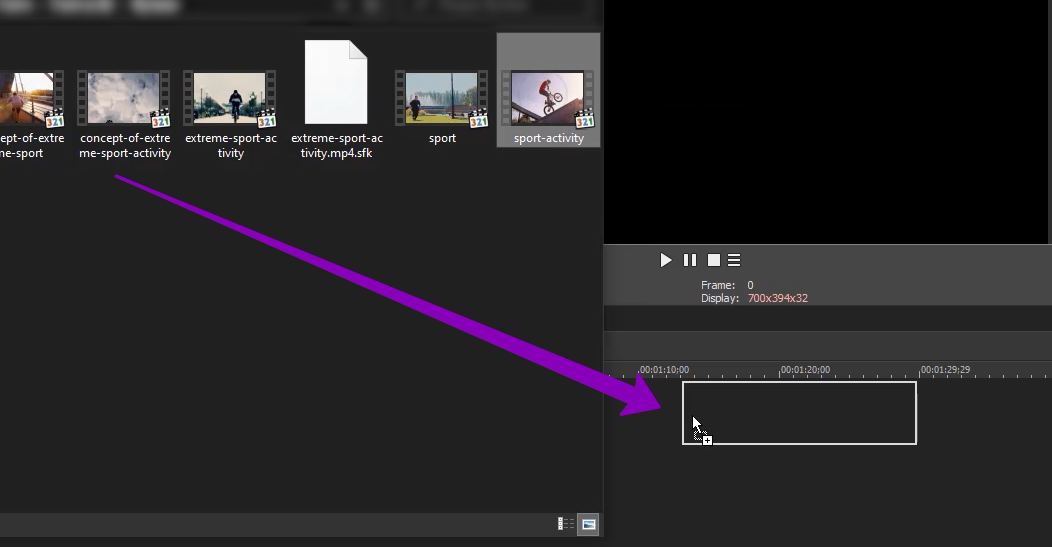
Добавляем еще две видеодорожки, кликнув на таймлайн правой кнопкой мыши - Insert Video track
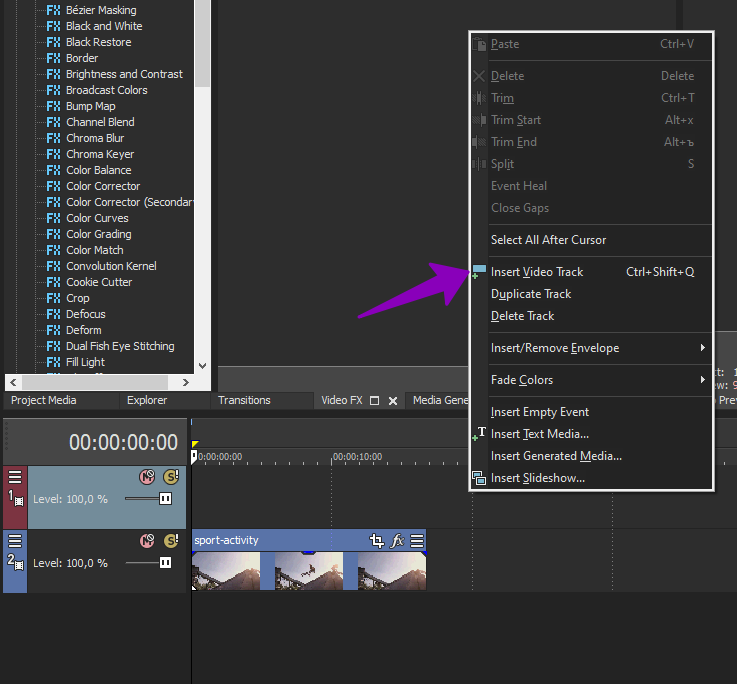
Шаг 2. Делаем копию нашего видео, кликаем на него и нажимаем Ctrl+C, и вставляем через Ctrl+V на вторую дорожку

Шаг 3. Заходим в раздел Media Generators - Test Pattern и перетаскиваем первый паттерн на первую дорожку
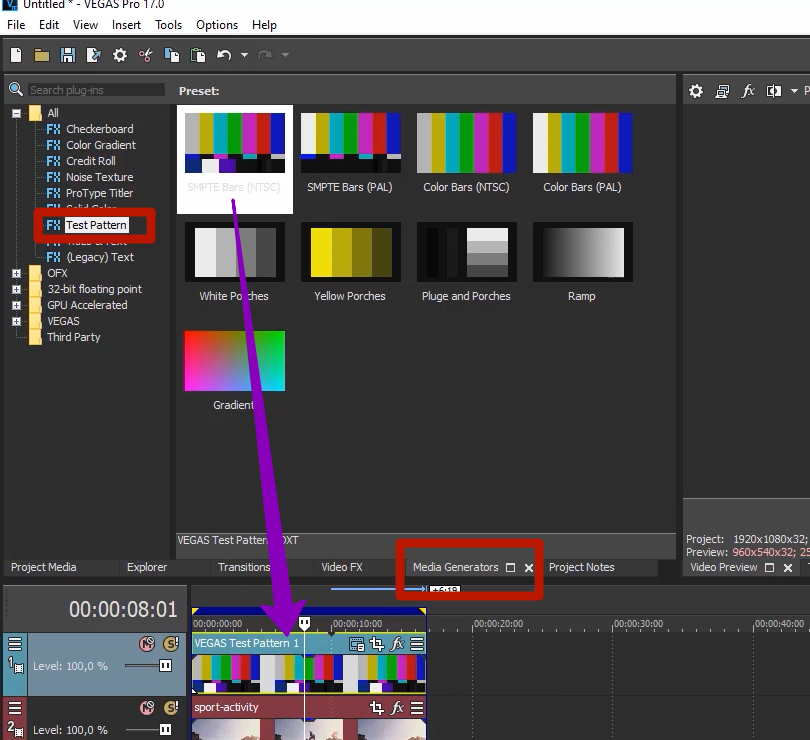
Шаг 4. Заходим в раздел Video Fx выбираем эффект TV Simulator и набрасываем Reset to None на паттерн
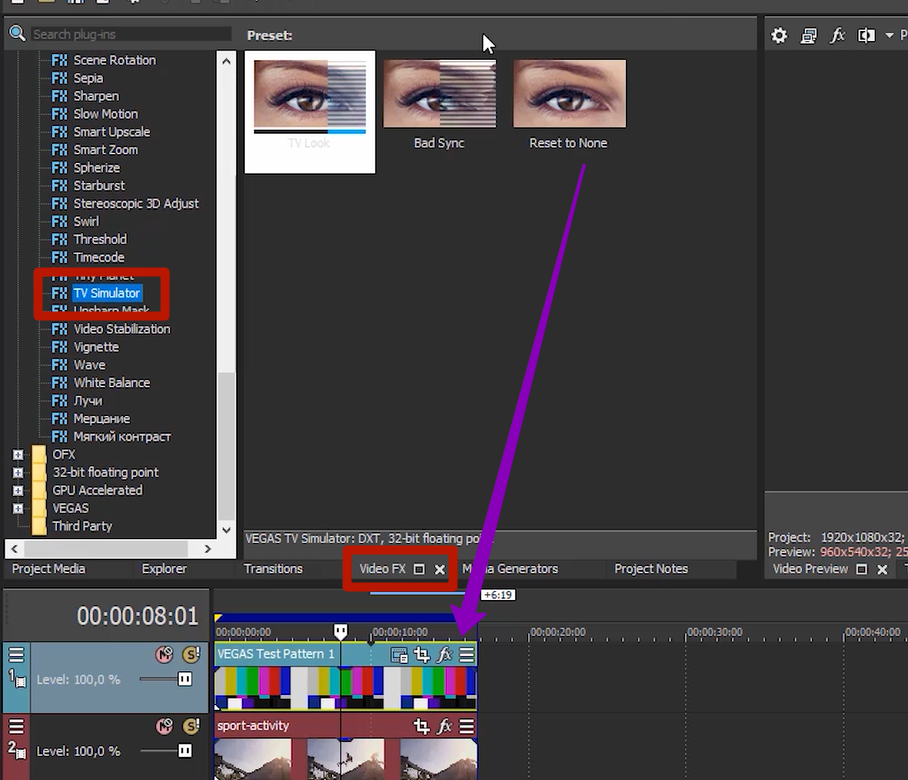
Шаг 5. Уводим ползунки у Line sync и Vertical sync на ноль
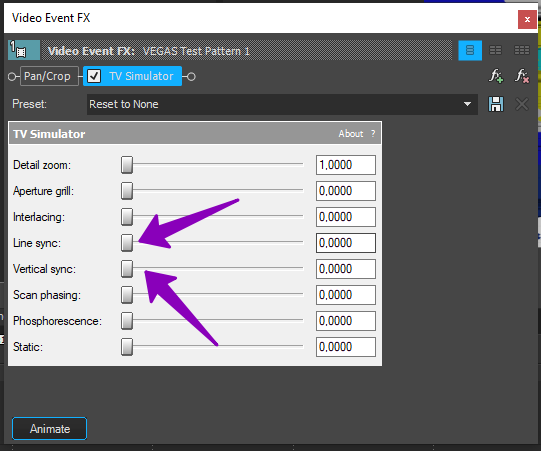
Шаг 6. Заходим в настройки дорожки с паттерном, выбираем Compositing Mode - Custom
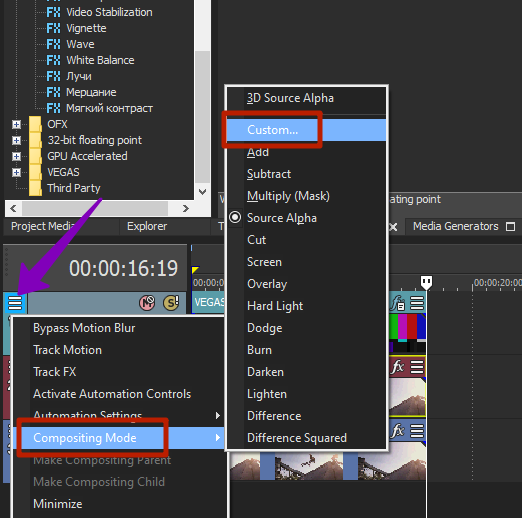
Выбираем режим Displacement Map и нажимаем Ок
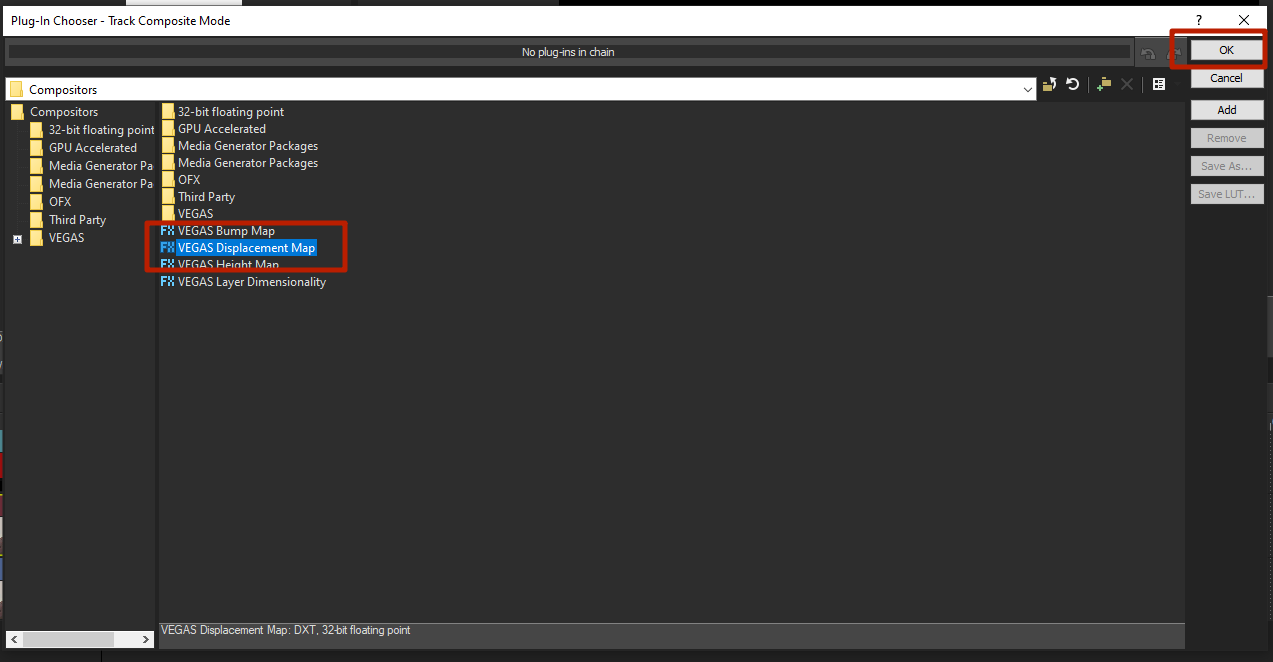
Шаг 7. Двигаем ползунки у Horizontalи Verticalдля настройки размера колебаний, выбираем в Edgepixel handing настройку Wrap Pixels Around и ставим галочку возлеAlpha channel scales RGB channels
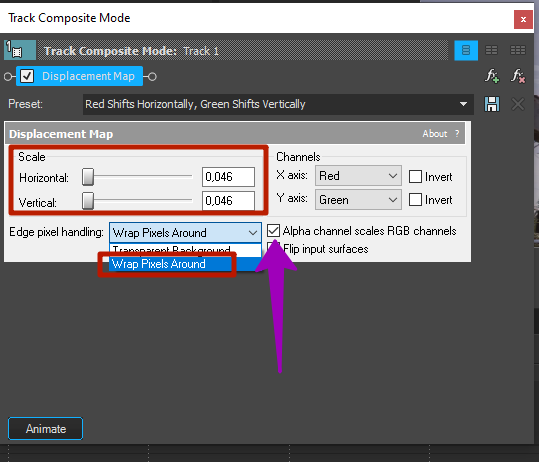
Шаг 8. Заходим в настройки проекта, и в Stereoscopic 3D modeвыставляем параметр Anaglyph (red/cyan). После этого нажимаем Окили Enter
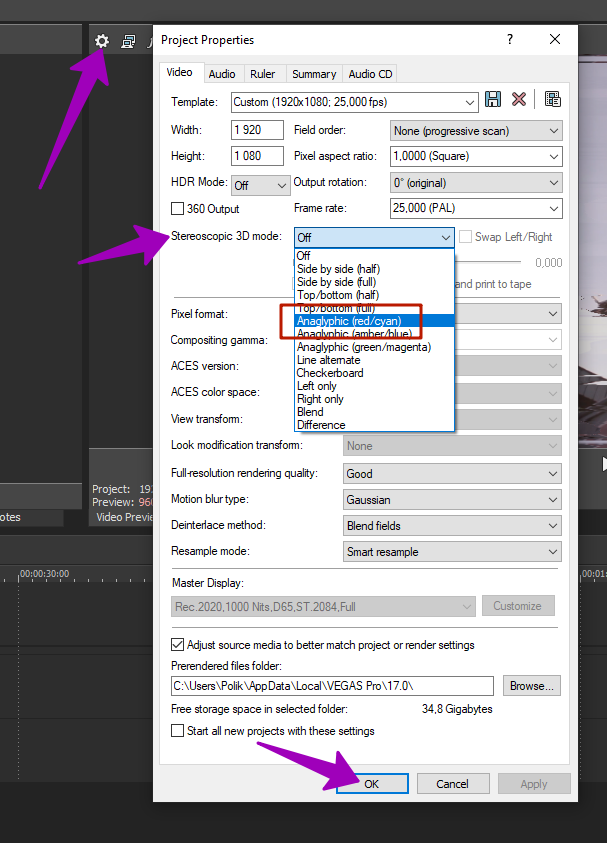
Шаг 9. Заходим в Video Fx выбираем эффект Stereoscopic 3D Adjust и набрасываем его на вторую дорожку
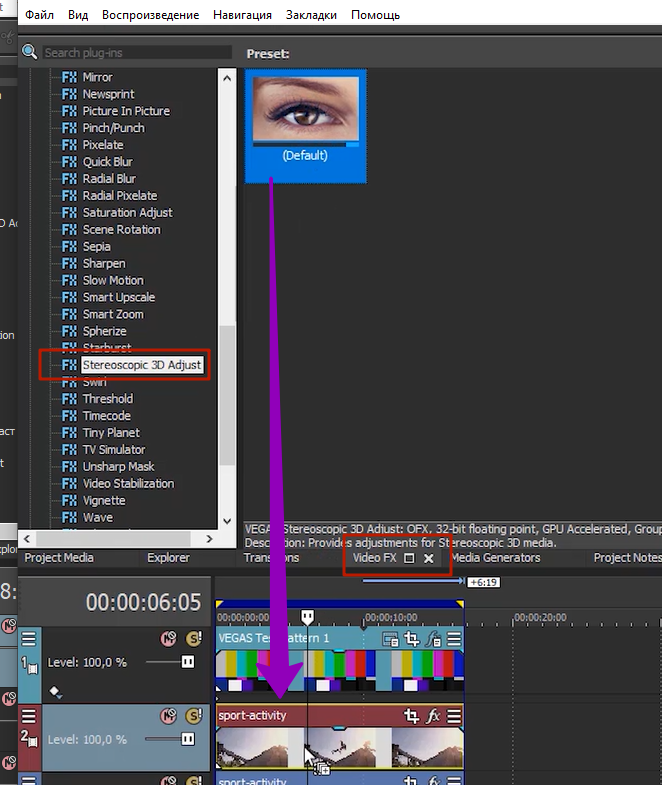
Двигаем ползунок у Horizontal offset на желаемое расстояние, чтобы добавить цветовой эффект
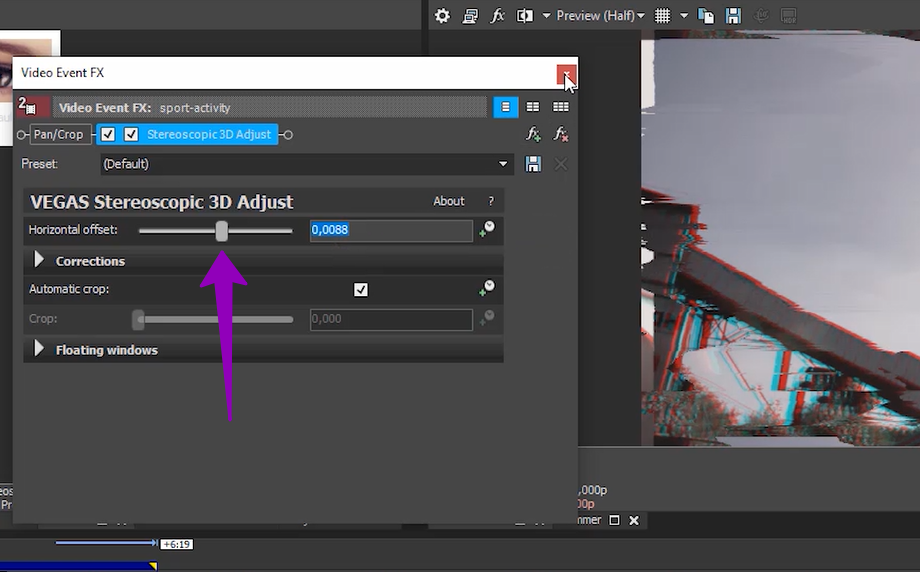
С помощью клавиши S вырезаем у второй дорожки и дорожки с паттерном маленькие кусочки в тех местах, где мы хотим оставить Glitch эффект
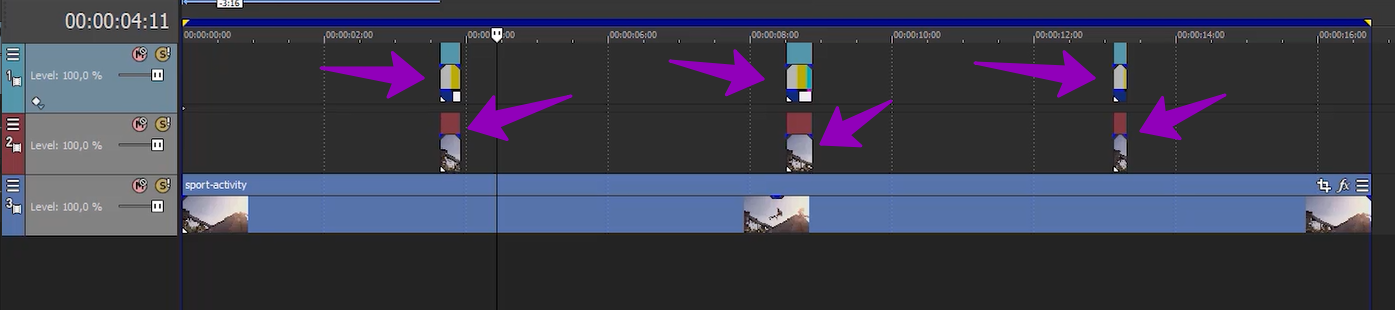
Тоже самое мы можем проделать с текстом. Глитч эффект у нас уже настроен, мы удаляем все дорожки и кусочки с видео, с Media Generators - Title& Text перетягиваем слой с текстом на нижнюю дорожку
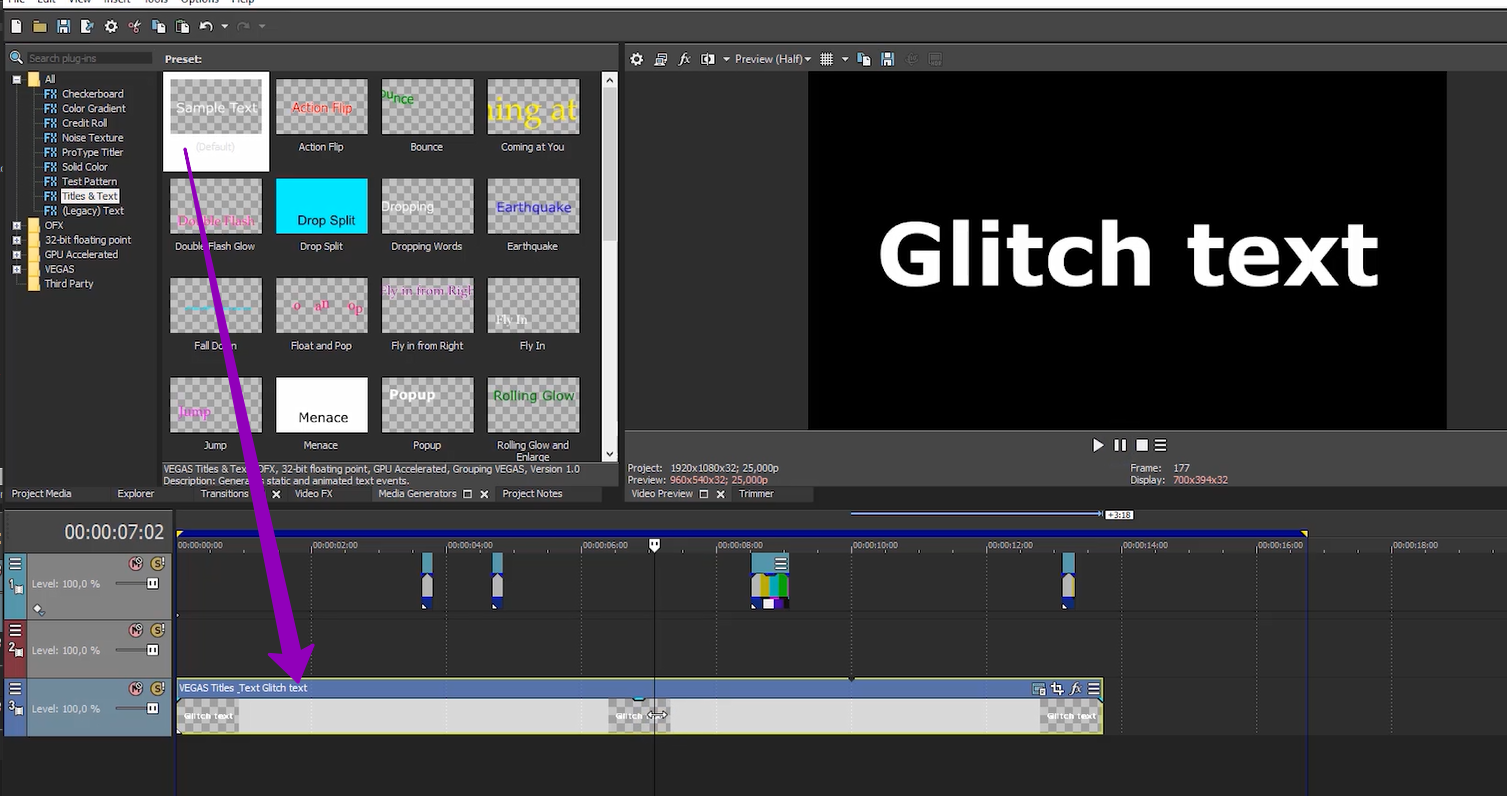
Для цветового эффект делаем копию дорожки с текстом, набрасываем эффект Stereoscopic 3D Adjust и меняем показатель у Horizontal offset
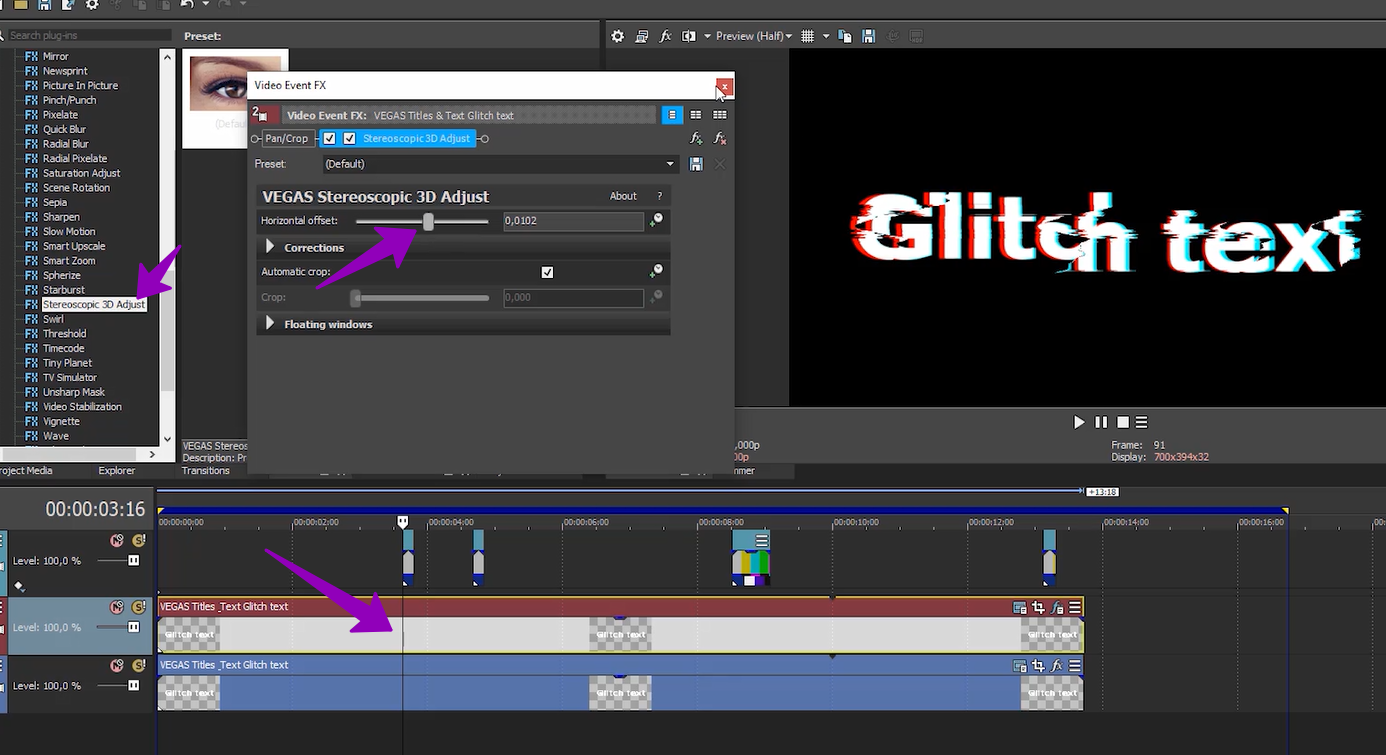
Обрезаем вторую дорожку с текстом на кусочки под глитч у паттерна
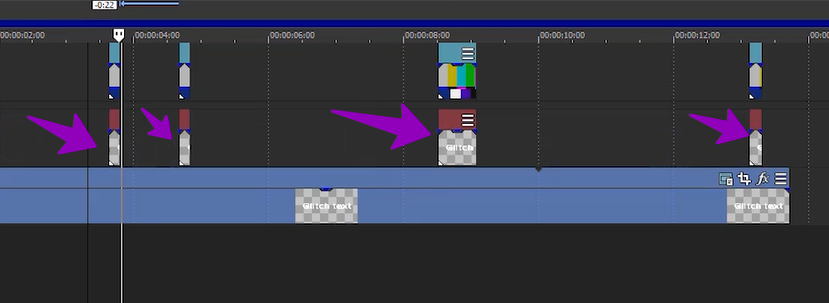
Помимо видео и текста, мы можем использовать этот эффект, как переход.
Размещаем две дорожки по средине паттерна, чтобы смена дорожек шла на момент эффекта глюка
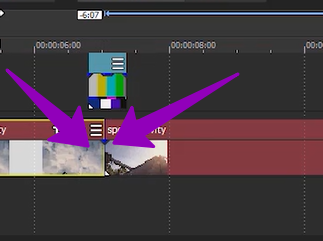
Можем также сделать копию дорожек и добавить цветовой эффект с помощью Stereoscopic 3D Adjust
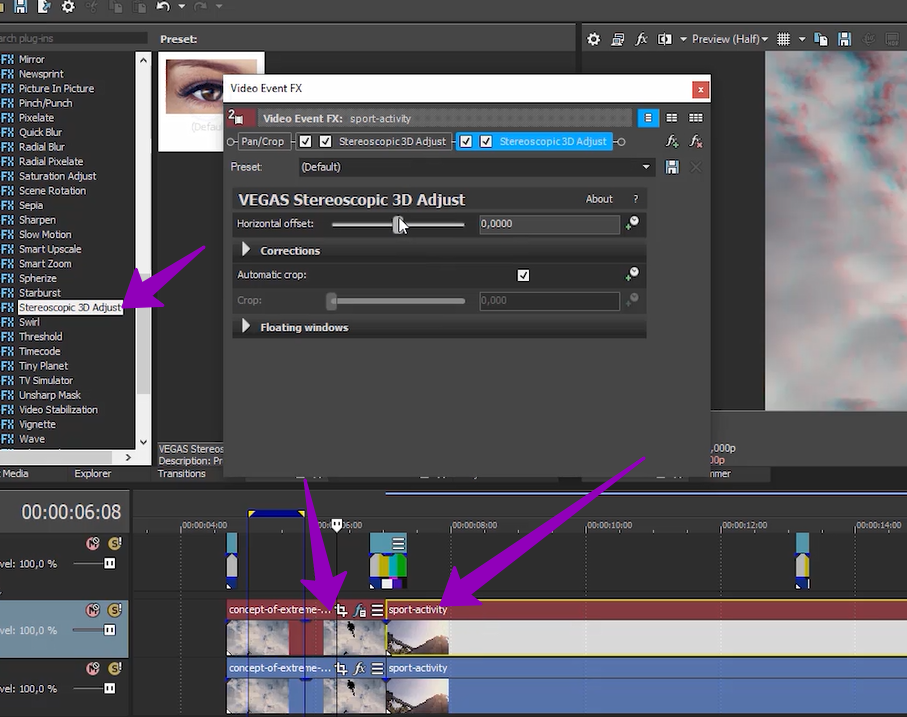
Не забываем обрезать копию дорожек с цветовым эффектом под длительность паттерна

Для того, чтобы эффект смотрелся лучше - мы обыгрываем наши глюки звуками глитч.
Скачайте футажи к урокам для тренировки:
Скачать материалы
|
© helpiks.su При использовании или копировании материалов прямая ссылка на сайт обязательна.
|